当您有多个文件夹需要共享的时候您还在一个个的单独设置吗?一个个的设置权限真的好麻烦,如果你有100个文件夹需要共享是不是要设置100次?这款《批量共享文件夹工具》可以帮您一键批量设置共享多个文件夹并设置权限。
界面预览图:
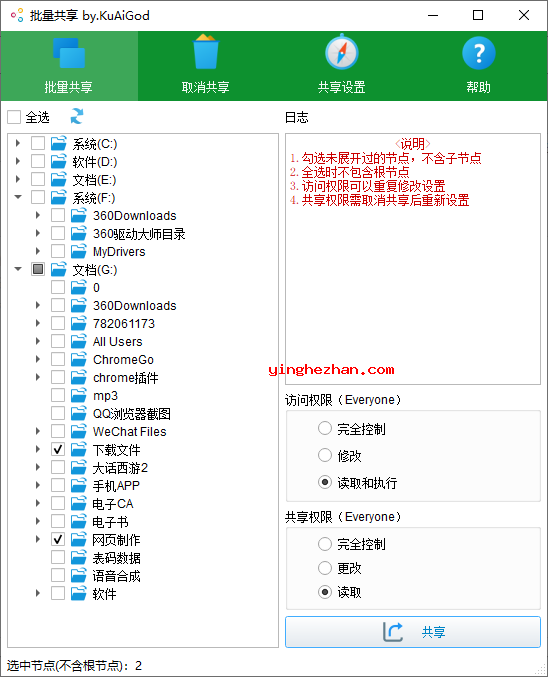
当您需要在局域网中共享多个文件夹时,你还在合并文件夹最后只共享一个吗?
显然如果有多个文件夹,怎么批量共享多个文档或文件夹就是需要研究的问题了。
下载这款《批量共享文件夹工具》,运行后您只需选择需要共享的文件夹,点击共享按钮即可完成一键共享,真正做到一键批量设置共享多个文件夹并设置权限,是否方便很多呢?
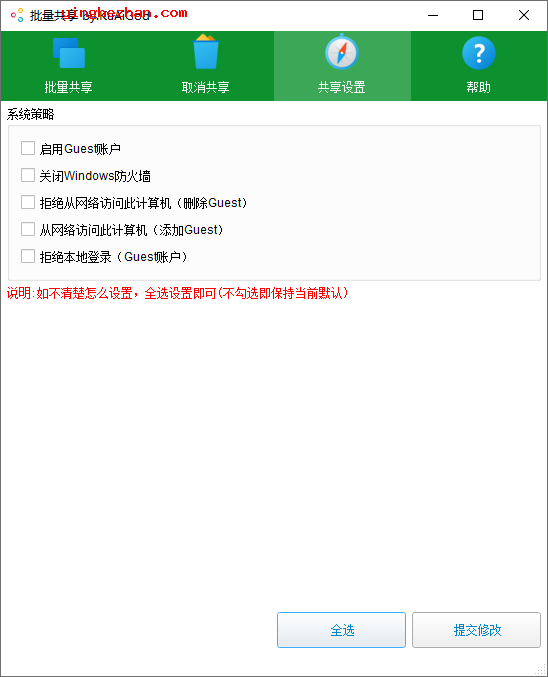
这款小程序能动态加载磁盘目录(就算是先运行的软件后新添加的文件夹也能被软件正常识别),节省资源与时间,共享操作使用了线程池,以最快时间完成所有操作。
在软件里可以设置电脑上需要共享的文件夹,设置分享权限,一键启用访客账户与关闭防火墙等等。
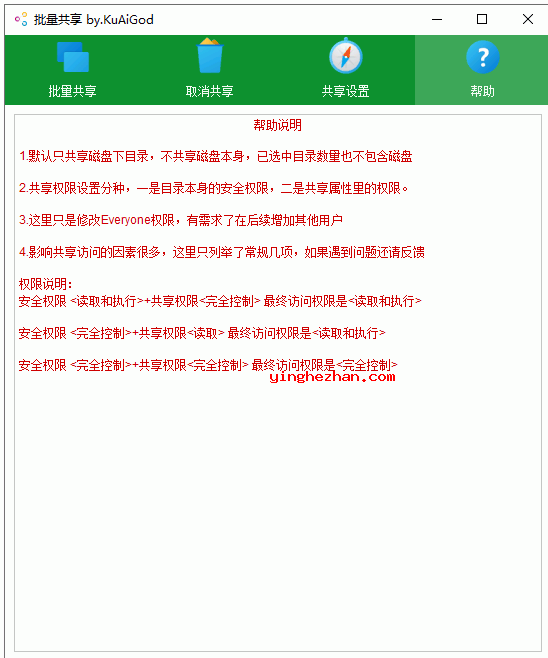
《批量共享文件夹工具》功能特点:
1、批量设置共享多个文件夹
2、批量取消共享文件夹
3、支持共享设置,例如打开Guest 访问、相关安全权限等。
注意事项:
1、默认只共享磁盘下目录,不共享磁盘本身,已旋转目录数量也不包含磁盘。
2、共享权限设置分两种,一是目录本身的安全权限,二是共享属性里的权限。
3、这里仅仅修改everyone权限,有需要可以添加其他用户。
4、如果提示没有权限,可以切换到软件共享设置界面,把系统策略中的项目全部选择提交后就可以正常共享了,下图可供参考:
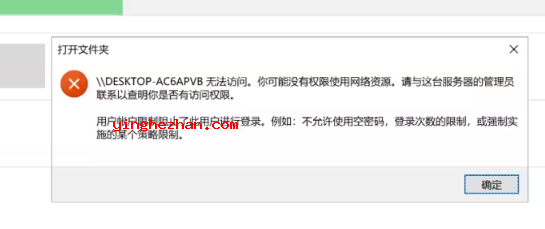
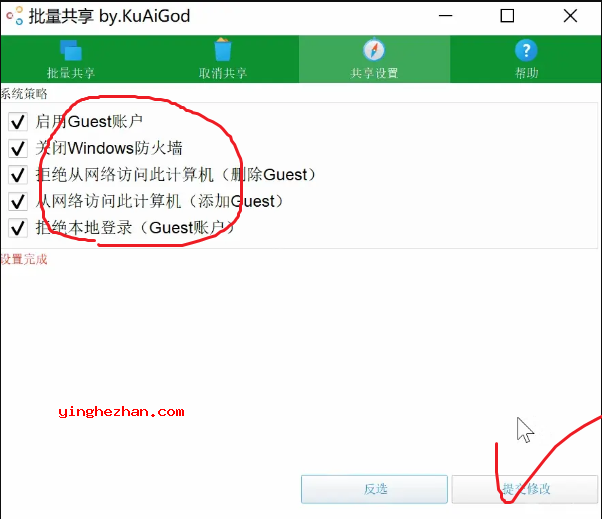
// 下面这些可能您也需要 //
- 无法连接共享打印机修复工具「很多朋友从win7升级到win11或者win10后发现以前win7上用的好好的共享打印无法正常使用了,出现无法连接共享打印机问题。当打印的时候出现0x00000709错误您不妨下载《Fix Print spooler》这...」
- win10与win11打印机共享维护工具「win11与win10系统更新补丁后很多都出现了各种各样的打印机共享问题,网上虽然教程很多,但是毕竟还是电脑新手比较多,解决起来一时间也没头绪。这款《win10与win11打印机共享维护工具》可以...」
- MyPublicWiF「如果房间里没有无线wifi信号,笔记本电脑有有线网络,手机、平板什么的没法上网怎么办?其实用笔记本电脑当电无线路由器使用,让变路由器共享wifi热点,发射无线wifi信号,MyPublicWiFi是一...」
- win11局域网打印机共享工具箱「不少朋友升级到win11系统后发现原本好用的打印机共享功能时常出问题,时常还会出现连接不上共享打印机等一系列问题。为此给win11的用户分享这款《win11局域网打印机共享工具箱》,它包含了解...」
批量共享文件夹工具下载:

免费版 = 一般是由开发者或者网友以及厂商官方发布的免费软件,任何人都可以免费使用,无功能限制。
绿色版 = 简称便携版,免安装版,这种类型是不需要安装的,解压压缩包双击打开即可使用。
汉化版 = 网友对外文软件进行汉化处理后的中文版,汉化后显示中文界面的一些软件。
试用版 = 这种类型的版本一般是有试用时间或者功能限制的,但是可以免费使用一段时间。
解压密码 = 部分压缩包因为特殊原因可能打包后加了解压密码,解压密码是:yinghezhan
提示 = 不提供软件的注册码,序列号,破解补丁,注册密钥,激活码,注册机等下载。
32位 = 适用于32位Windows操作系统的软件,它仅适用于32位Windows。
64位 = 适用于64位Windows操作系统的软件,它仅适用于64位Windows。
本站分享的所有硬核资源都经过了多种杀毒软件多重查杀,如不放心请到官网下载官方版使用。
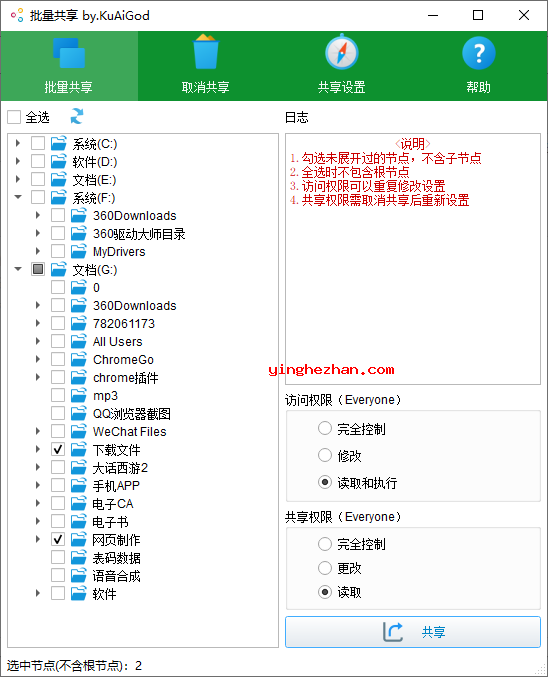
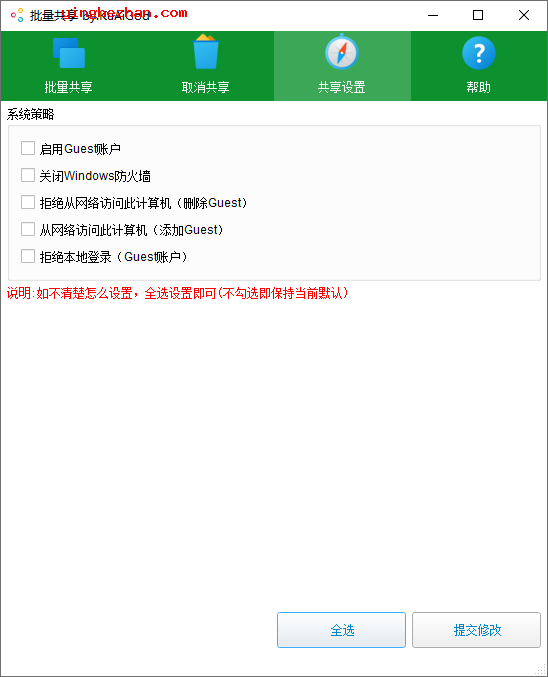
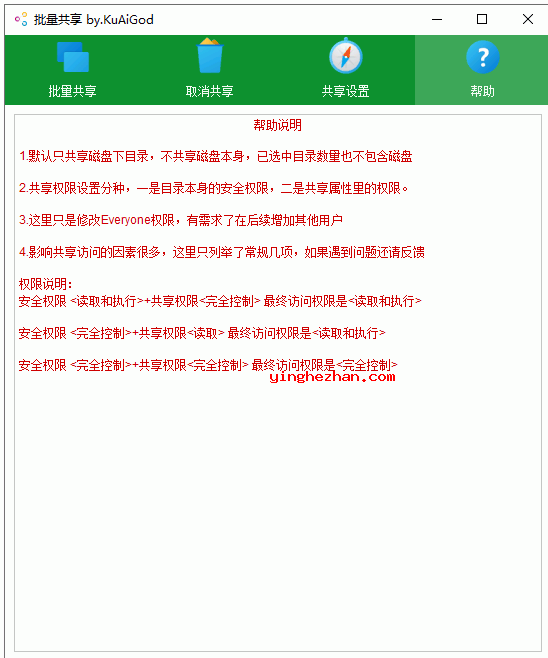
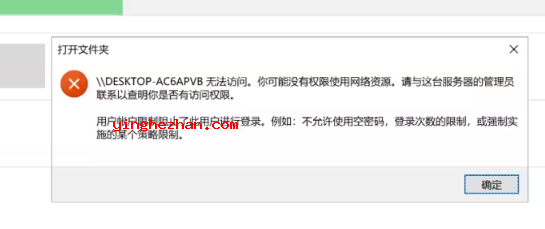
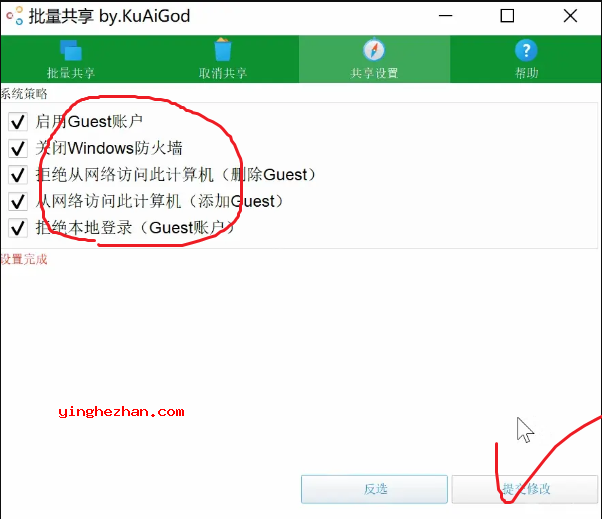


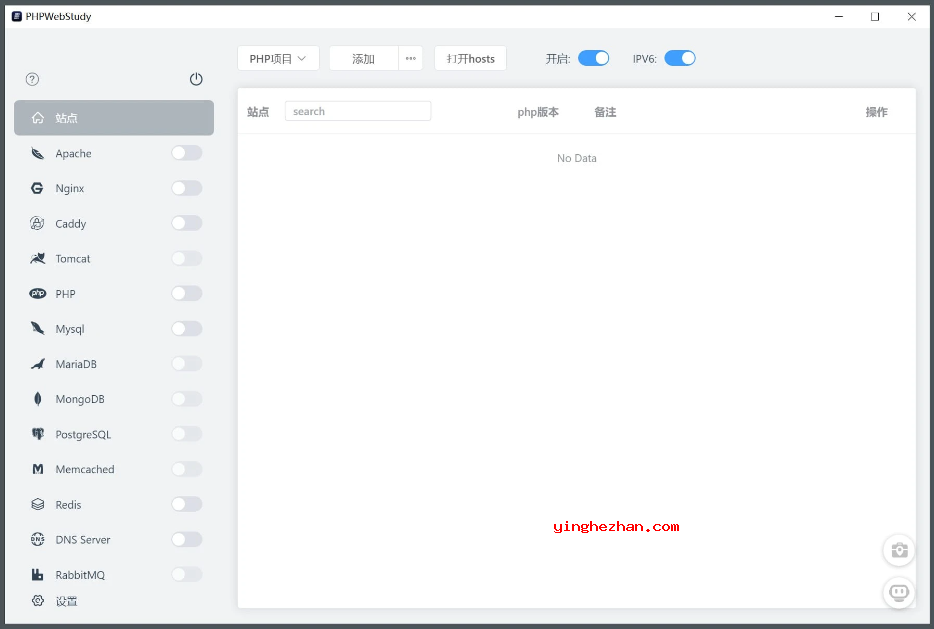
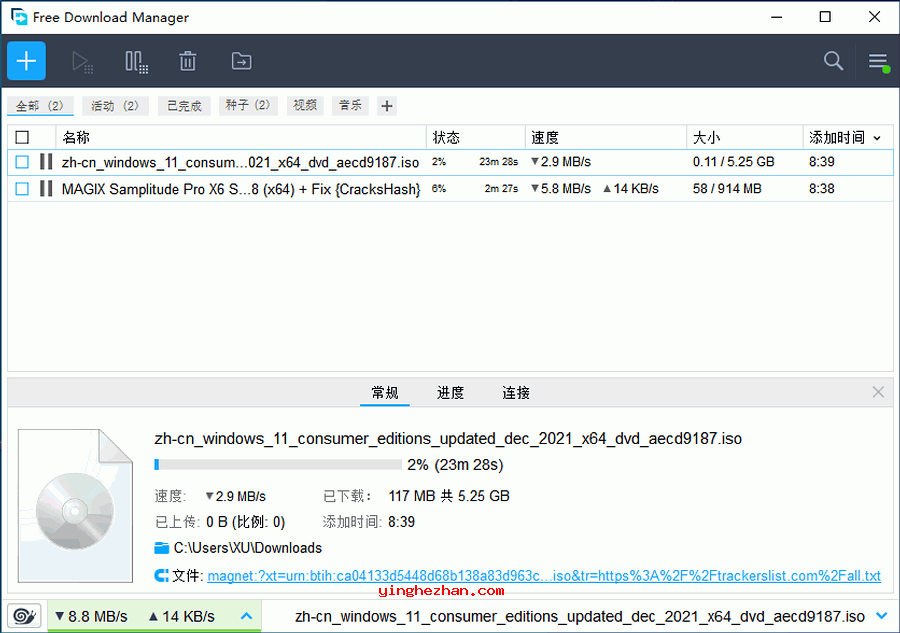
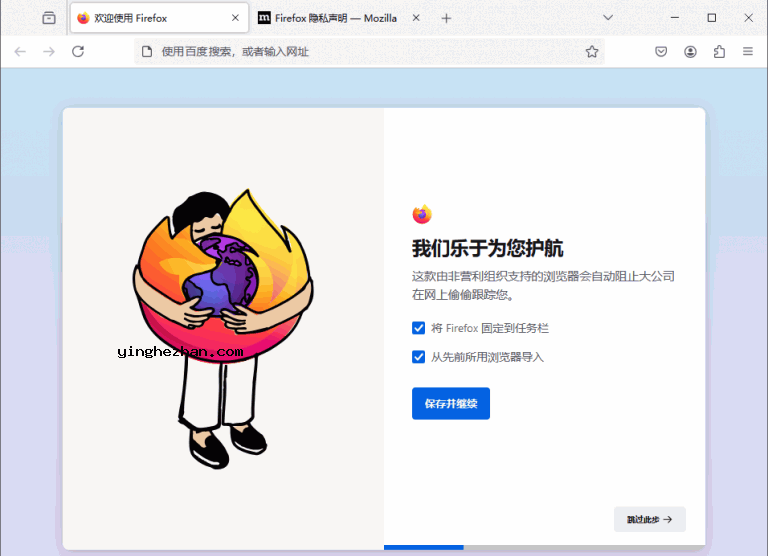
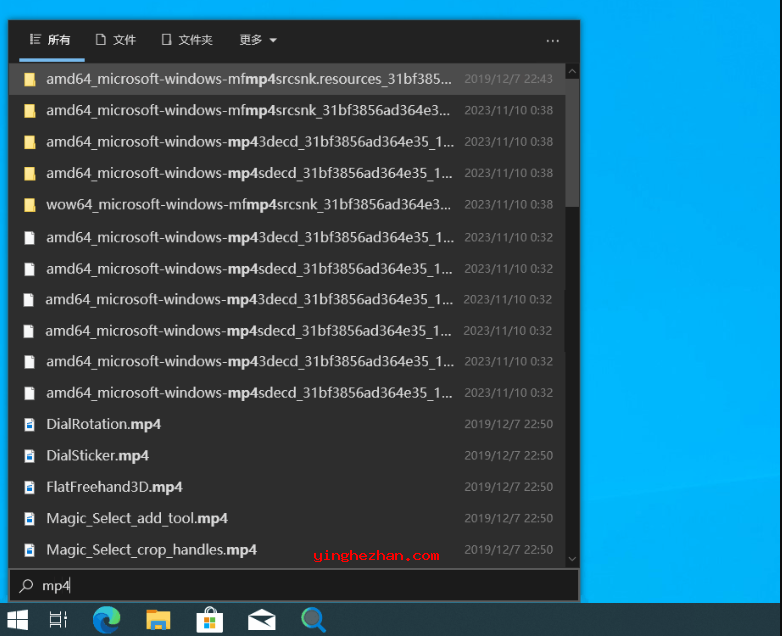
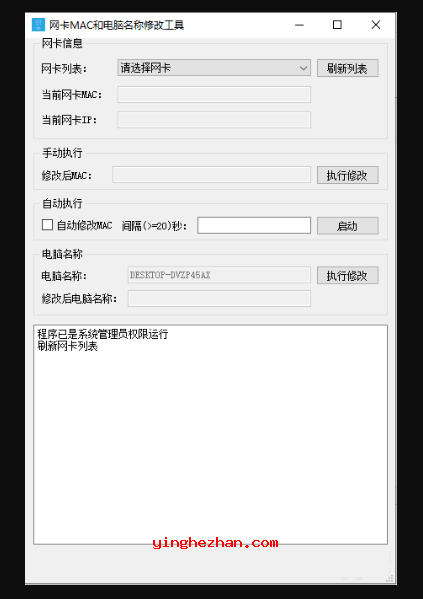
 谷歌chrome浏览器
谷歌chrome浏览器 可视化tracert路由跟踪工具
可视化tracert路由跟踪工具 Fatkun
Fatkun 浏览器缓存路径修改器
浏览器缓存路径修改器 MobaXterm
MobaXterm DA-HtAccess汉化版
DA-HtAccess汉化版 PXE服务器搭建软件
PXE服务器搭建软件 MyPublicWiF
MyPublicWiF 局域网传文件工具
局域网传文件工具